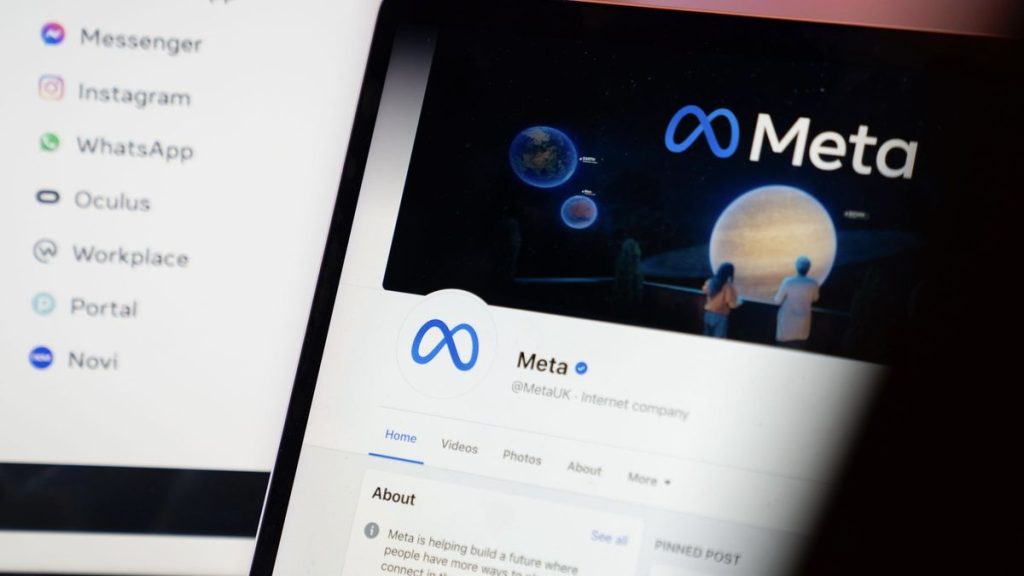.
O que você precisa saber
- O roteiro da Meta se estende até 2026 e está focado no desenvolvimento de um modelo de IA que possa alimentar todos os vídeos.
- Os usuários que gostassem de algo nos Momentos veriam mais desse conteúdo em seu Feed.
- A empresa está trabalhando para dimensionar os modelos com hardware e suporte de dados adequados.
A revolução da IA está em pleno vigor e a Meta, empresa controladora do Facebook e do Instagram, está investindo ainda mais esforços e recursos na potência tecnológica.
Conforme relatado pela primeira vez pela CNBC, a gigante da tecnologia está aumentando seus esforços quando se trata de IA generativa. Em uma ampla conversa na conferência de tecnologia do Morgan Stanley em São Francisco, Tom Alison, chefe do Facebook, observou que o roteiro da Meta se estende até 2026 e está focado no desenvolvimento de um modelo de IA que possa alimentar todos os vídeos, incluindo Reels e formulários publicados mais longos. de conteúdo.
Atualmente, a Meta conta com um modelo de IA para cada um de seus produtos individuais. Nesse sentido, os Momentos, os Grupos e o Home Feed tinham, cada um, suas próprias recomendações exclusivas. O objetivo futuro, de acordo com Alison, é passar de um modelo por produto para um ecossistema inteiro e, ao mesmo tempo, tornar as recomendações dos usuários mais envolventes.
“Então, por exemplo, em vez de apenas alimentar o Reels, estamos trabalhando em um projeto para alimentar todo o nosso ecossistema de vídeo com este modelo único”, disse Alison, de acordo com uma transcrição obtida pelo Android Central. “E então, podemos adicionar nosso produto de recomendações de feed para também ser atendido por este modelo?”
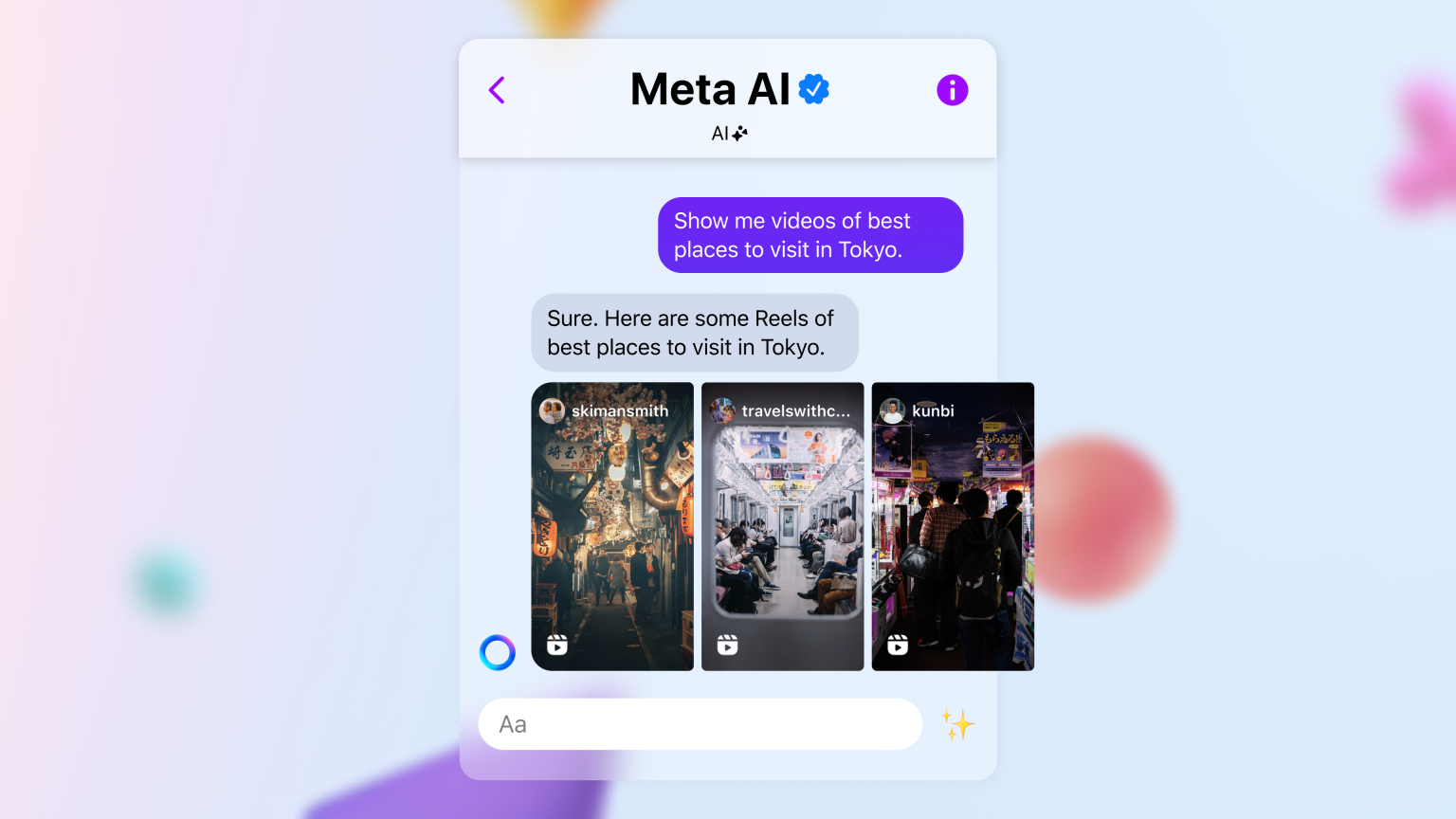
De acordo com Alison, os Reels representam um terço do tempo total de exibição no Facebook, o que significa que dois terços são baseados no perfil existente da empresa de mídia social. Uma abordagem unificada e mais moderna renderia dividendos tanto para o usuário quanto para a empresa.
Ainda assim, há muito o que trabalhar, tanto tecnologicamente quanto para os usuários. “Agora, veja, tudo isso também requer muitos investimentos e planejamento em hardware”, observou Alison. “Então, além disso, estamos, francamente, reconfigurando data centers, descobrindo como conectar mais GPUs.”
Para isso, Alison diz que a empresa está trabalhando para dimensionar os modelos com o hardware certo e suporte de dados devido, em parte, à necessidade de analisar as interações de bilhões de usuários. Atualmente, o Facebook tem mais de 3 bilhões de usuários ativos, o que significa muito processamento. Além disso, há considerações sobre anúncios a serem analisadas, de acordo com Alison, bem como o comportamento geral do usuário.
Esse grande plano é apenas uma pequena parte dos objetivos gerais da Meta quando se trata de IA. A empresa também busca aprimorar seu assistente de chatbot para que possa trabalhar em conjunto com o aumento das recomendações e melhorar a capacidade de resposta.
Em um caso de uso de Alison, um usuário que recebeu conteúdo recomendado sobre Taylor Swift poderia então utilizar o Meta Assistant para descobrir quando seria a próxima data de sua turnê, em vez de esperar que um comentarista respondesse à pergunta ou pular da plataforma para pesquisá-la. .
Em outro exemplo de caso envolvendo Grupos, um usuário poderia contar com a Meta AI para responder a uma pergunta relacionada à panificação mais cedo do que um comentarista faria. Eventualmente, a IA poderia enviar postagens anteriores relacionadas à pergunta do usuário para que o usuário lesse, e os usuários poderiam interagir adicionalmente com a IA.
Tudo isso quer dizer que a Meta espera que a IA possa continuar a envolver ainda mais os usuários e fazer de suas plataformas um show único de entretenimento, conectividade e informação.
.